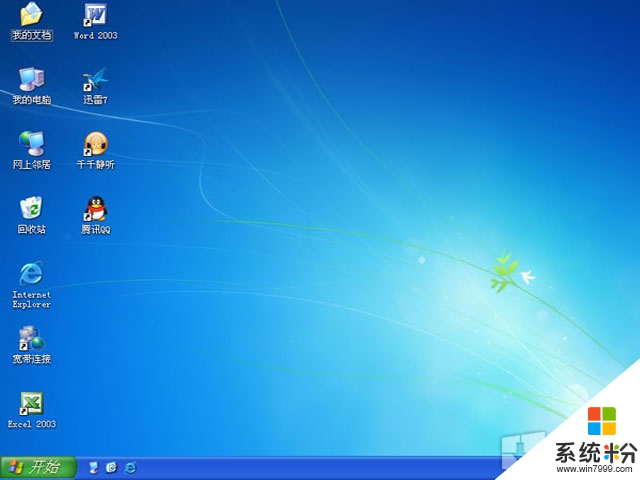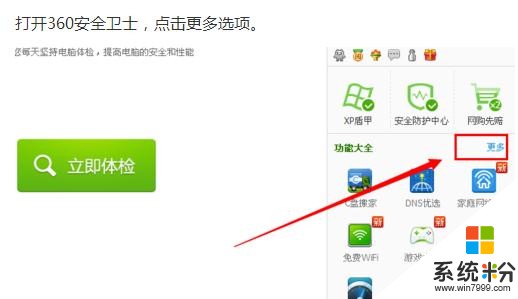有哪些电脑问题必须重装系统最好呢?
提问者:维他命钙铁锌西 | 浏览 次 | 提问时间:2017-05-09 | 回答数量:9
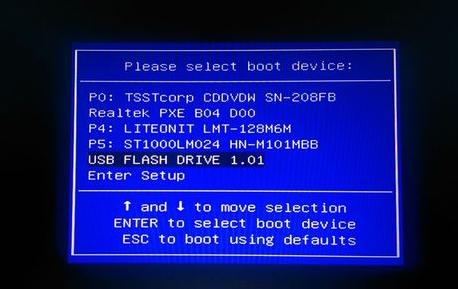 我相信这个问题很多人都想知道
我相信这个问题很多人都想知道
已有9条答案
chandpan
回答数:193 | 被采纳数:130
2017-05-09 20:43:51
专业装系统7年了,总结一下装机经验:1.电脑系统使用超过3个月(或电脑运行很卡)应重装系统。系统使用时间越长,运行越卡,存在的垃圾软件和注册表的冗沉拖慢了计算机的运行速度,装的软件越多,往系统里写入的文件越多,运行越卡,而清理类的软件也无法保证百分之百的清理干净。2.每次开机都显示蓝屏错误。有些蓝屏错误可以通过在开机的时候按f8进入最后一次正确配置进入系统,但大多数时候应用了这个配置也进不了系统,而修复蓝屏错误是及其困难的,一般通过重装系统解决。3.计算机安全软件总是报毒而且杀不干净病毒时。用安全类软件检测发现了病毒,清除了病毒但下次检测时还会发现那种病毒。这种顽固性的病毒很难用软件清理,这时可以考虑重装系统,也可以用某些安全软件的强力查杀模式。4.丢失系统驱动(文件)。这时候开机后会显示黑屏并提示系统文件丢失,无法进入系统,虽然这种情况也可以通过进去pe补全系统文件解决,但很多时候因为条件限制,直接通过重装系统解决了。5.系统盘余量不足时。C盘快要用完了,应该重装系统了。一般来说只有用了很长时间的系统才会把系统盘的内存用的所剩无几,而且这时候电脑会比较卡。这种情况虽然也可以通过精简c盘文件或增加系统盘容量方式解决,但电脑小白是办不到的。6.每次进入系统都会弹出错误对话框,而且有些游戏或软件运行不起来。有些系统文件受损虽然可以开机,但是每次开机都提示错误对话框,而且这时候可能有些游戏依赖的运行库装出起来,有些软件一运行就闪退或报错。7.有些软件装不上时。系统运行一切正常,但是装不上类似ug,matlab,solidworks,cad,3dsmax等大型专业类软件,而这时候你必须要用这软件或者你就是靠这软件吃饭的。这种案例不多见,但本宝宝可以感同身受的。8.升级系统后发现并不好用。微软一个劲的宣传windows10操作系统,但当我们升级到windows10后发现系统并不好用,怨声载道。这时候虽然可以回滚到原来的系统,但是超过30天没回滚就不可以回滚了。其实与其使用回滚操作,不如直接重装系统。9.怀念其他版本的系统。这种情况不多见,但是也有。有些人使用着win7系统忽然想用win8了,或者使用win8不习惯想换回win7等等。这种情况一般通过重装系统解决。10.新买的电脑不是windows系统或者是windows7家庭普通版。原装未拆封的笔记本买到手后一般是要重装系统的。笔记本厂商为了节省表产品成品,一般会预装linux系统或者dos系统,也有预装win7家庭普通版的,但预装windows系统的笔记本就比较贵了。笔记本oem厂商出厂装的系统都是正版的,linux或dos系统的成本都可以控制在百元之内,而win7家庭普通版要399元。这些系统都不能满足我们的需要(win7家庭普通版连areo毛玻璃效果都没有,差评),我们使用的最低的win7版本也要家庭高级版,而这个版本的正版价格要699元,我们用的最多的是旗舰版,正版价格要2499元。试想如果笔记本厂商预装这些好的版本的windows,笔记本得有多贵!
赞 19
夏木别泽阳爱我
回答数:7 | 被采纳数:21
2017-05-09 20:50:08
一般的电脑使用3到5年,这3到5年的时间里面,我们的电脑会发生死机,重启,蓝屏等一系列问题。有些问题我们可以自己重启电脑就OK了,有些需要换硬件,但是有一些电脑问题,重装系统是最后可解决的。如果一次解决不了,那么怎么办呢?那就重装两次! Windows10首先我们来分析下电脑的一些小问题。(1)针对大学生,很多人回家连不上宽带。首先我么要认识下,动态IP和静态IP的区别。静态顾名思义就是给你一个固定的IP地址,如下图使用ip地址就是静态ip设置方法。由于ipv4地址用尽,我们一般家庭的宽带都是动态IP,就是随机给你一个IP上网。如果你们学校是静态Ip的话,由于我们家里面的无线路由器是动态IP分配的,因此你是无法上网的,你应该使用自动获取ip上网。
Windows10首先我们来分析下电脑的一些小问题。(1)针对大学生,很多人回家连不上宽带。首先我么要认识下,动态IP和静态IP的区别。静态顾名思义就是给你一个固定的IP地址,如下图使用ip地址就是静态ip设置方法。由于ipv4地址用尽,我们一般家庭的宽带都是动态IP,就是随机给你一个IP上网。如果你们学校是静态Ip的话,由于我们家里面的无线路由器是动态IP分配的,因此你是无法上网的,你应该使用自动获取ip上网。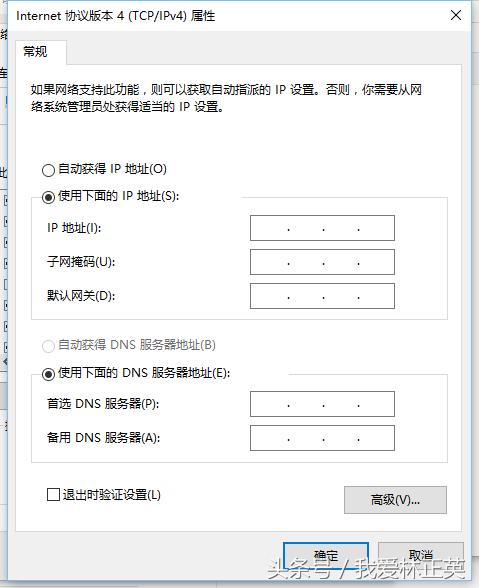 静态ip设置(2)电脑右下角网络小图标出现一个感叹号。这里的问题百分之八十与你无线路由器有关,解决方法重启无线路由器。如果还没有解决的话,直接将网线连接电脑,看看是不是无线路由器的问题。要是还没有解决的话,电话私聊运营商,肯定是网络设备故障。(3)电脑死机,百分之九十的人会选择强制关机。一定要充分利用好任务管理器!其一你可以按住Ctrl+Alt+Del,注销电脑或者重启电脑都是可以解决的。其二这种方法是针对你有重要的文件没有保存的情况使用。打开任务管理器,点击Windows资源管理器,右键重新启动。最后的方法是强制关机,这会对我们的硬盘造成永久性物理伤害,不可修复,甚至产生坏道!
静态ip设置(2)电脑右下角网络小图标出现一个感叹号。这里的问题百分之八十与你无线路由器有关,解决方法重启无线路由器。如果还没有解决的话,直接将网线连接电脑,看看是不是无线路由器的问题。要是还没有解决的话,电话私聊运营商,肯定是网络设备故障。(3)电脑死机,百分之九十的人会选择强制关机。一定要充分利用好任务管理器!其一你可以按住Ctrl+Alt+Del,注销电脑或者重启电脑都是可以解决的。其二这种方法是针对你有重要的文件没有保存的情况使用。打开任务管理器,点击Windows资源管理器,右键重新启动。最后的方法是强制关机,这会对我们的硬盘造成永久性物理伤害,不可修复,甚至产生坏道!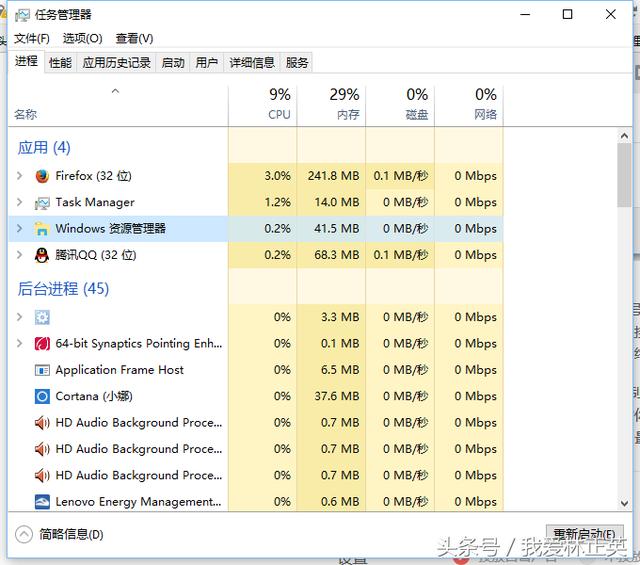 任务管理器(4)单机游戏存档无法保存。我们的原版系统安装的时候,需要设置用户名的,如果小编使用我爱林正英的话,是无法保存文档的,因为我们的单机游戏开发商基本上都是外国的,游戏是无法识别中文文件名的。(Ps:如果你的用户文件名是Administrator,小编保证你的系统百分之九十是盗版的)
任务管理器(4)单机游戏存档无法保存。我们的原版系统安装的时候,需要设置用户名的,如果小编使用我爱林正英的话,是无法保存文档的,因为我们的单机游戏开发商基本上都是外国的,游戏是无法识别中文文件名的。(Ps:如果你的用户文件名是Administrator,小编保证你的系统百分之九十是盗版的)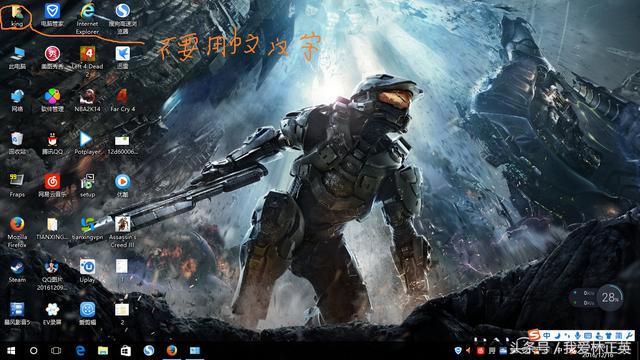 用户名不要使用汉字(5)怎么快捷设置无线路由器?以小米无线路由器为模板。(a)连接无线路由器,这个应该都会吧。(b)点击网络图标
用户名不要使用汉字(5)怎么快捷设置无线路由器?以小米无线路由器为模板。(a)连接无线路由器,这个应该都会吧。(b)点击网络图标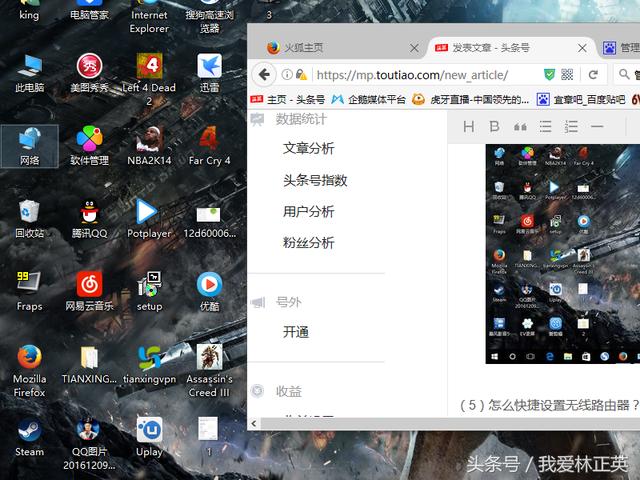 网络图标(c)点击MiWifi图标
网络图标(c)点击MiWifi图标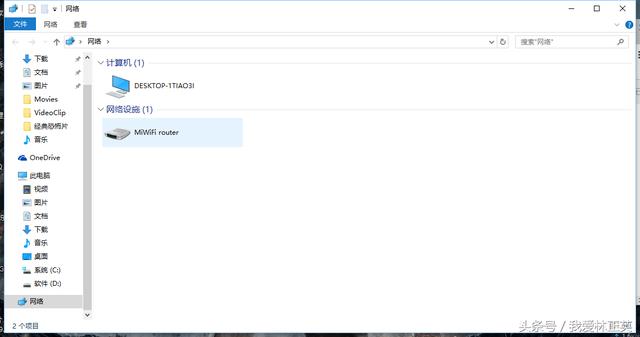 MIWiFi图标(d)自动进入路由器设置界面
MIWiFi图标(d)自动进入路由器设置界面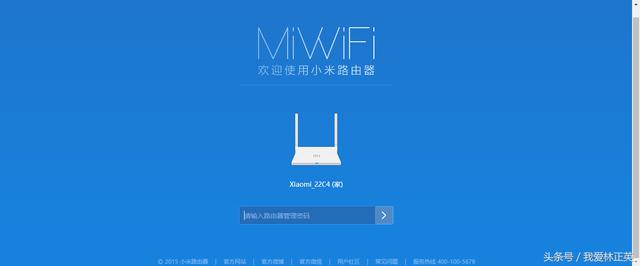 路由器设置界面(e)总结小编以前的方法是记住路由器设置IP,然后再设置无线路由器。现在介绍的方法是通用的方法,再也不会不知道设置无线路由器了吧。(6)如何用系统分区?(a)点击此电脑右键管理。
路由器设置界面(e)总结小编以前的方法是记住路由器设置IP,然后再设置无线路由器。现在介绍的方法是通用的方法,再也不会不知道设置无线路由器了吧。(6)如何用系统分区?(a)点击此电脑右键管理。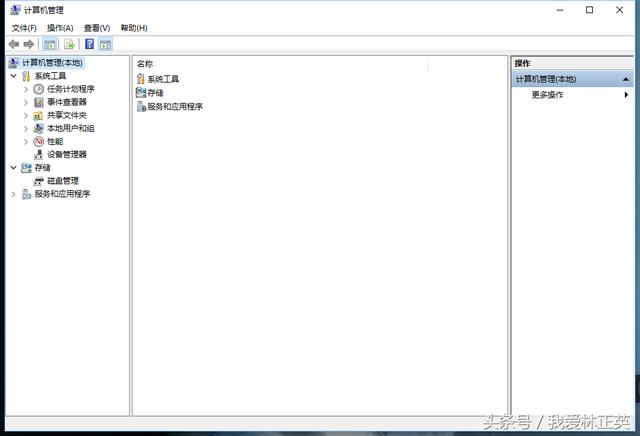 计算机管理(b)点击磁盘管理
计算机管理(b)点击磁盘管理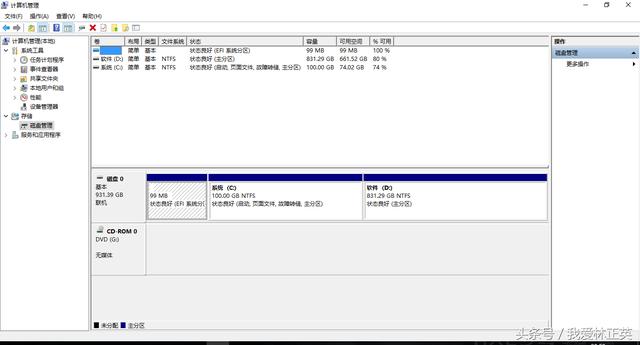 磁盘管理(c)点击你要分区的磁盘,右键压缩卷,输入你要的分区大小,100G=102400,同理200G=204800。
磁盘管理(c)点击你要分区的磁盘,右键压缩卷,输入你要的分区大小,100G=102400,同理200G=204800。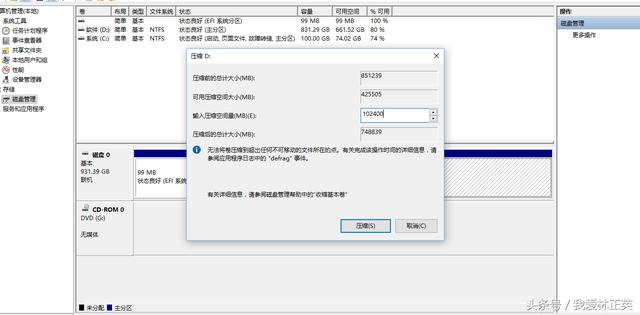 磁盘分区(d)点击未分配磁盘,右键新建简单卷,一直下一步,下一步,直到完成。
磁盘分区(d)点击未分配磁盘,右键新建简单卷,一直下一步,下一步,直到完成。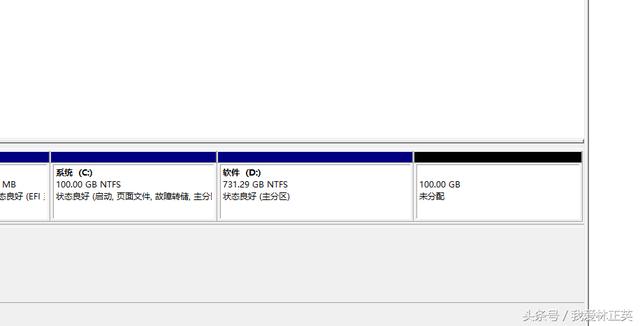 未分配磁盘(e)E盘就是新分区,大小是100GB。
未分配磁盘(e)E盘就是新分区,大小是100GB。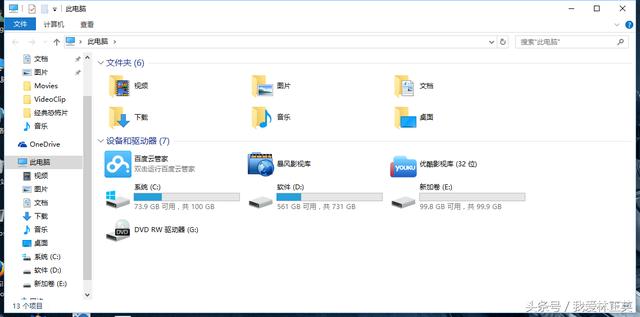 100GB新分区(7)笔记本电脑耳机插口有红光,电脑没有声音。请安装或者更新声卡驱动。
100GB新分区(7)笔记本电脑耳机插口有红光,电脑没有声音。请安装或者更新声卡驱动。 英伟达(8)笔记本电脑配置足够玩游戏卡顿的原因?如果是最新的单机游戏,请更新你的显卡驱动。英伟达专业优化软件NVIDIA Experience绝对可以帮助你,自动更新显卡驱动,自动设置游戏画面。请插上你的电源线,独立显卡非常耗电的。
英伟达(8)笔记本电脑配置足够玩游戏卡顿的原因?如果是最新的单机游戏,请更新你的显卡驱动。英伟达专业优化软件NVIDIA Experience绝对可以帮助你,自动更新显卡驱动,自动设置游戏画面。请插上你的电源线,独立显卡非常耗电的。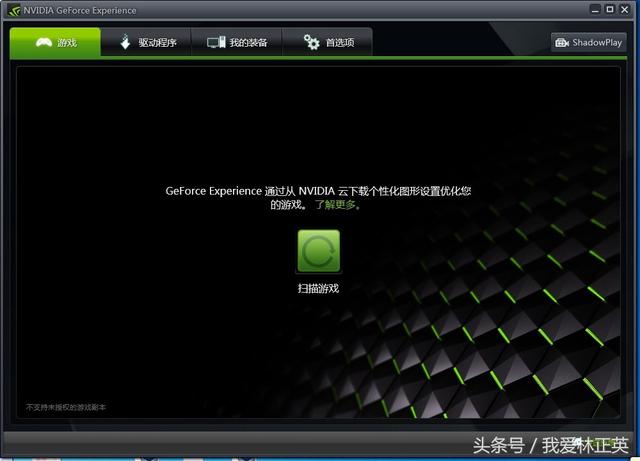 英伟达显卡优化软件以上的一些问题是可以自己解决的问题,不用动不动就是重装系统的。那么接下来我们来分析下最好要重装系统才可以解决的问题。电脑总是蓝屏死机,不能启动。蓝屏的原因很多很多,小编迄今为止碰见的是(1)安装了与系统不兼容的补丁。(2)软硬件不兼容。(3)硬盘坏道。(4)驱动与系统不匹配。偶尔一两次的蓝屏是正常的情况,如果是经常性的话,那就必须要重装系统了。这四个原因中,为什么硬盘坏道也会蓝屏呢?如果坏道位置在C盘系统文件所在的大概位置蓝屏很频繁,系统只要读取不到系统文件,就会蓝屏。如果你的电脑总是强制关机,然后出现蓝屏的话,强烈建议更换硬盘,以免数据丢失。什么叫做强制关机呢?就是按电源键关机,突然断电!如果是运行中突然关闭电源,硬盘在工作中盘片处于高速运转状态,磁头停留在盘片的不同位置读取磁盘中存放的数据。磁头便会迅速做归位动作,则可能导致磁头与盘片猛烈磨擦从而出现坏道或损坏硬盘盘片。这是物理伤害,不可以修复!你不相信,你就开始菜单关机键试一下,仔细听你的硬盘是慢慢的停下来的嘛?更换了硬件。内存条和硬盘的区别。他们都是存储数据的,不过内存条是临时性存储。比如手机和电脑非常卡顿,重启一下就很流畅,就是因为内存条数据全部清除。而我们的硬盘是可以永久性存储数据的,比如我的Windows系统。当我们更换主板了,CPU了,那么硬盘里面的系统也是可以用的,但是我们的的主板上面有网卡啊,声卡的,现有硬盘系统会不会跟主板有冲突?系统里面的驱动又会不会跟现有的网卡,声卡有冲突呢?小编都觉得这有点复杂了,来次重装吧!别想那么多!C盘只剩下几个G甚至几百兆的,你的电脑该有多少垃圾了啊!小编一直认为电脑一年装一,两次是很正常的。电脑中毒。用杀毒软件都无济于事的,系统遭受到破坏。小编建议你可以重新分区,全盘格式化。电脑莫名卡,莫名的慢。小编的总结是看电脑不爽了,需要重装下了。那么电脑重装系统有什么好处呢?提高系统运行速度。电脑使用久了,内置软件,冗长注册表,临时数据都会拖累我们的操作系统的。重装系统有利于数据碎片整理。重装系统有利于提高硬盘空间的利用率,通过格式化硬盘数据,抹去了长期运行遗留到硬盘的数据碎片,从而提高硬盘寿命。修复缺失的系统文件。有相当部分的程序失灵,是由原系统文件丢失、受损造成的。利用重装系统,可以修复文件受损造成的系统困惑。重装系统,分区格式化,彻底杀死病毒。重装系统也可以是一种乐趣哟!相信小编,现在重装系统真的是一件非常容易学会的“技术”了,大家一定可以从中体会到快乐的。
英伟达显卡优化软件以上的一些问题是可以自己解决的问题,不用动不动就是重装系统的。那么接下来我们来分析下最好要重装系统才可以解决的问题。电脑总是蓝屏死机,不能启动。蓝屏的原因很多很多,小编迄今为止碰见的是(1)安装了与系统不兼容的补丁。(2)软硬件不兼容。(3)硬盘坏道。(4)驱动与系统不匹配。偶尔一两次的蓝屏是正常的情况,如果是经常性的话,那就必须要重装系统了。这四个原因中,为什么硬盘坏道也会蓝屏呢?如果坏道位置在C盘系统文件所在的大概位置蓝屏很频繁,系统只要读取不到系统文件,就会蓝屏。如果你的电脑总是强制关机,然后出现蓝屏的话,强烈建议更换硬盘,以免数据丢失。什么叫做强制关机呢?就是按电源键关机,突然断电!如果是运行中突然关闭电源,硬盘在工作中盘片处于高速运转状态,磁头停留在盘片的不同位置读取磁盘中存放的数据。磁头便会迅速做归位动作,则可能导致磁头与盘片猛烈磨擦从而出现坏道或损坏硬盘盘片。这是物理伤害,不可以修复!你不相信,你就开始菜单关机键试一下,仔细听你的硬盘是慢慢的停下来的嘛?更换了硬件。内存条和硬盘的区别。他们都是存储数据的,不过内存条是临时性存储。比如手机和电脑非常卡顿,重启一下就很流畅,就是因为内存条数据全部清除。而我们的硬盘是可以永久性存储数据的,比如我的Windows系统。当我们更换主板了,CPU了,那么硬盘里面的系统也是可以用的,但是我们的的主板上面有网卡啊,声卡的,现有硬盘系统会不会跟主板有冲突?系统里面的驱动又会不会跟现有的网卡,声卡有冲突呢?小编都觉得这有点复杂了,来次重装吧!别想那么多!C盘只剩下几个G甚至几百兆的,你的电脑该有多少垃圾了啊!小编一直认为电脑一年装一,两次是很正常的。电脑中毒。用杀毒软件都无济于事的,系统遭受到破坏。小编建议你可以重新分区,全盘格式化。电脑莫名卡,莫名的慢。小编的总结是看电脑不爽了,需要重装下了。那么电脑重装系统有什么好处呢?提高系统运行速度。电脑使用久了,内置软件,冗长注册表,临时数据都会拖累我们的操作系统的。重装系统有利于数据碎片整理。重装系统有利于提高硬盘空间的利用率,通过格式化硬盘数据,抹去了长期运行遗留到硬盘的数据碎片,从而提高硬盘寿命。修复缺失的系统文件。有相当部分的程序失灵,是由原系统文件丢失、受损造成的。利用重装系统,可以修复文件受损造成的系统困惑。重装系统,分区格式化,彻底杀死病毒。重装系统也可以是一种乐趣哟!相信小编,现在重装系统真的是一件非常容易学会的“技术”了,大家一定可以从中体会到快乐的。
 Windows10首先我们来分析下电脑的一些小问题。(1)针对大学生,很多人回家连不上宽带。首先我么要认识下,动态IP和静态IP的区别。静态顾名思义就是给你一个固定的IP地址,如下图使用ip地址就是静态ip设置方法。由于ipv4地址用尽,我们一般家庭的宽带都是动态IP,就是随机给你一个IP上网。如果你们学校是静态Ip的话,由于我们家里面的无线路由器是动态IP分配的,因此你是无法上网的,你应该使用自动获取ip上网。
Windows10首先我们来分析下电脑的一些小问题。(1)针对大学生,很多人回家连不上宽带。首先我么要认识下,动态IP和静态IP的区别。静态顾名思义就是给你一个固定的IP地址,如下图使用ip地址就是静态ip设置方法。由于ipv4地址用尽,我们一般家庭的宽带都是动态IP,就是随机给你一个IP上网。如果你们学校是静态Ip的话,由于我们家里面的无线路由器是动态IP分配的,因此你是无法上网的,你应该使用自动获取ip上网。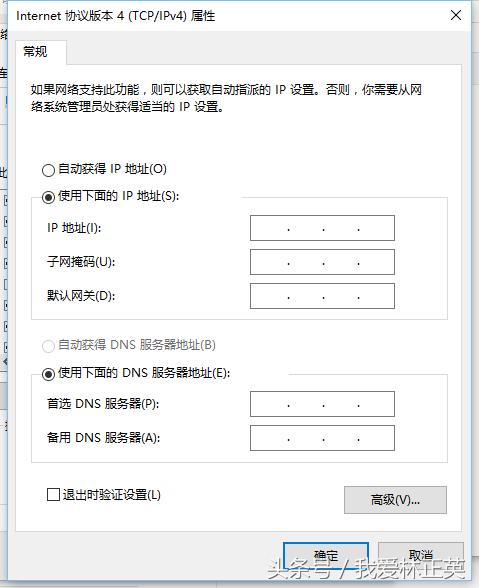 静态ip设置(2)电脑右下角网络小图标出现一个感叹号。这里的问题百分之八十与你无线路由器有关,解决方法重启无线路由器。如果还没有解决的话,直接将网线连接电脑,看看是不是无线路由器的问题。要是还没有解决的话,电话私聊运营商,肯定是网络设备故障。(3)电脑死机,百分之九十的人会选择强制关机。一定要充分利用好任务管理器!其一你可以按住Ctrl+Alt+Del,注销电脑或者重启电脑都是可以解决的。其二这种方法是针对你有重要的文件没有保存的情况使用。打开任务管理器,点击Windows资源管理器,右键重新启动。最后的方法是强制关机,这会对我们的硬盘造成永久性物理伤害,不可修复,甚至产生坏道!
静态ip设置(2)电脑右下角网络小图标出现一个感叹号。这里的问题百分之八十与你无线路由器有关,解决方法重启无线路由器。如果还没有解决的话,直接将网线连接电脑,看看是不是无线路由器的问题。要是还没有解决的话,电话私聊运营商,肯定是网络设备故障。(3)电脑死机,百分之九十的人会选择强制关机。一定要充分利用好任务管理器!其一你可以按住Ctrl+Alt+Del,注销电脑或者重启电脑都是可以解决的。其二这种方法是针对你有重要的文件没有保存的情况使用。打开任务管理器,点击Windows资源管理器,右键重新启动。最后的方法是强制关机,这会对我们的硬盘造成永久性物理伤害,不可修复,甚至产生坏道!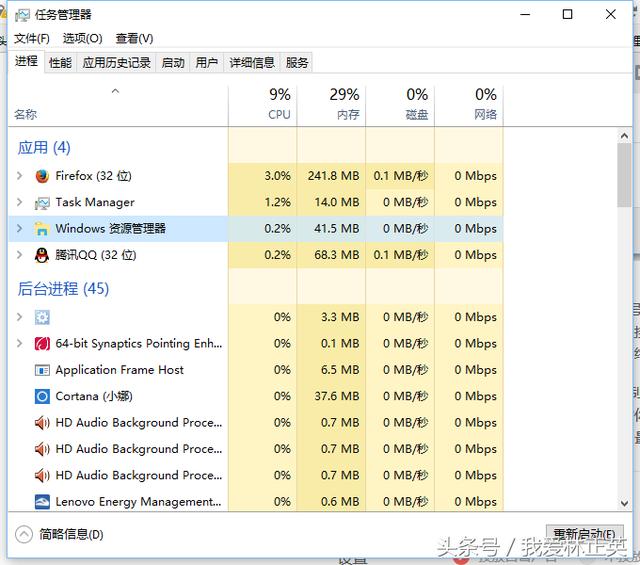 任务管理器(4)单机游戏存档无法保存。我们的原版系统安装的时候,需要设置用户名的,如果小编使用我爱林正英的话,是无法保存文档的,因为我们的单机游戏开发商基本上都是外国的,游戏是无法识别中文文件名的。(Ps:如果你的用户文件名是Administrator,小编保证你的系统百分之九十是盗版的)
任务管理器(4)单机游戏存档无法保存。我们的原版系统安装的时候,需要设置用户名的,如果小编使用我爱林正英的话,是无法保存文档的,因为我们的单机游戏开发商基本上都是外国的,游戏是无法识别中文文件名的。(Ps:如果你的用户文件名是Administrator,小编保证你的系统百分之九十是盗版的)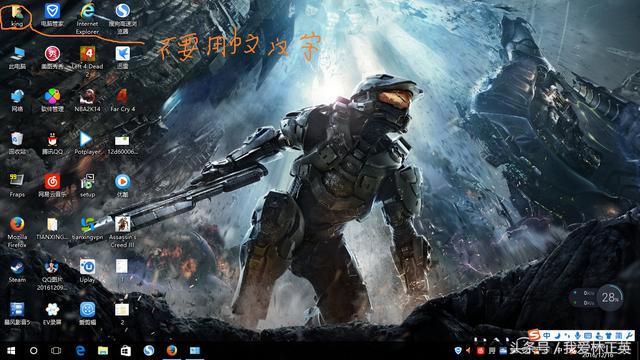 用户名不要使用汉字(5)怎么快捷设置无线路由器?以小米无线路由器为模板。(a)连接无线路由器,这个应该都会吧。(b)点击网络图标
用户名不要使用汉字(5)怎么快捷设置无线路由器?以小米无线路由器为模板。(a)连接无线路由器,这个应该都会吧。(b)点击网络图标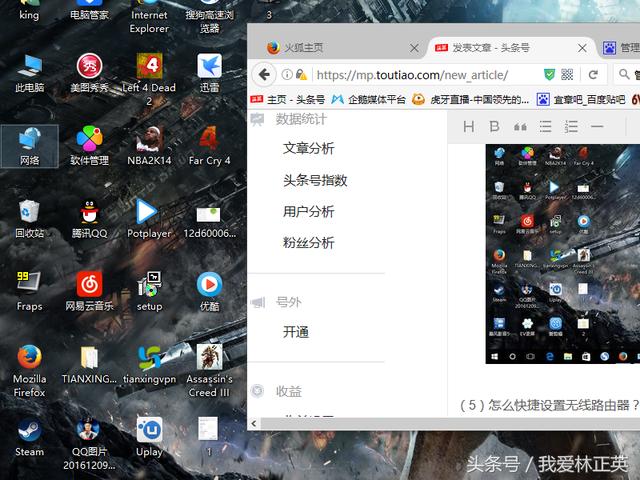 网络图标(c)点击MiWifi图标
网络图标(c)点击MiWifi图标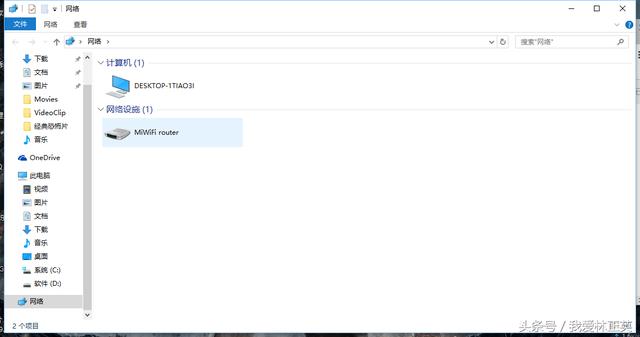 MIWiFi图标(d)自动进入路由器设置界面
MIWiFi图标(d)自动进入路由器设置界面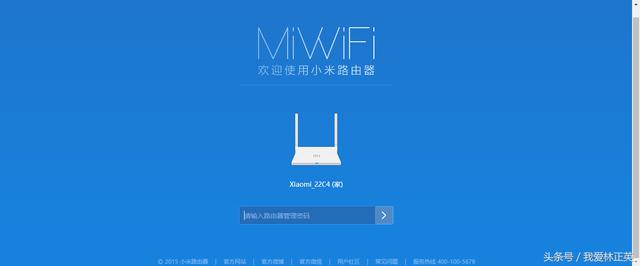 路由器设置界面(e)总结小编以前的方法是记住路由器设置IP,然后再设置无线路由器。现在介绍的方法是通用的方法,再也不会不知道设置无线路由器了吧。(6)如何用系统分区?(a)点击此电脑右键管理。
路由器设置界面(e)总结小编以前的方法是记住路由器设置IP,然后再设置无线路由器。现在介绍的方法是通用的方法,再也不会不知道设置无线路由器了吧。(6)如何用系统分区?(a)点击此电脑右键管理。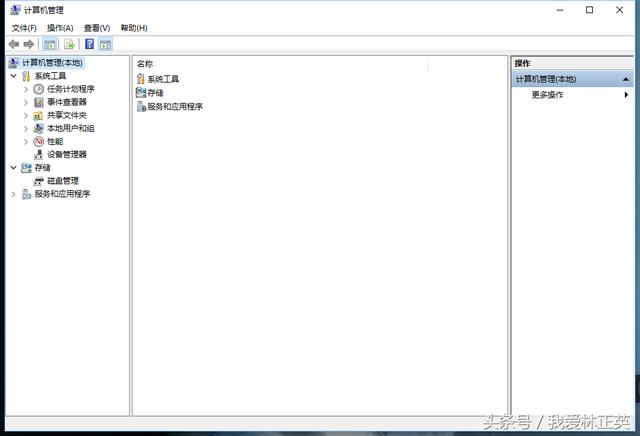 计算机管理(b)点击磁盘管理
计算机管理(b)点击磁盘管理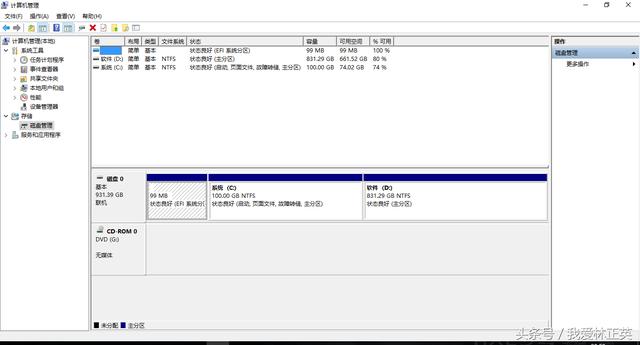 磁盘管理(c)点击你要分区的磁盘,右键压缩卷,输入你要的分区大小,100G=102400,同理200G=204800。
磁盘管理(c)点击你要分区的磁盘,右键压缩卷,输入你要的分区大小,100G=102400,同理200G=204800。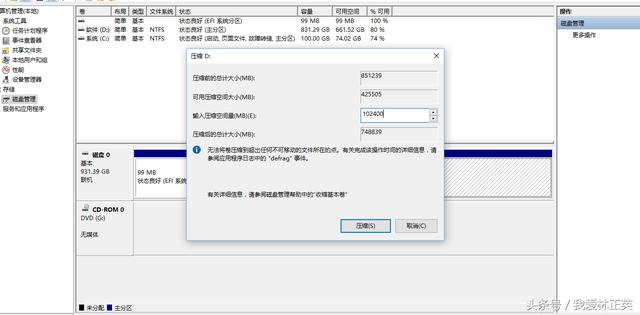 磁盘分区(d)点击未分配磁盘,右键新建简单卷,一直下一步,下一步,直到完成。
磁盘分区(d)点击未分配磁盘,右键新建简单卷,一直下一步,下一步,直到完成。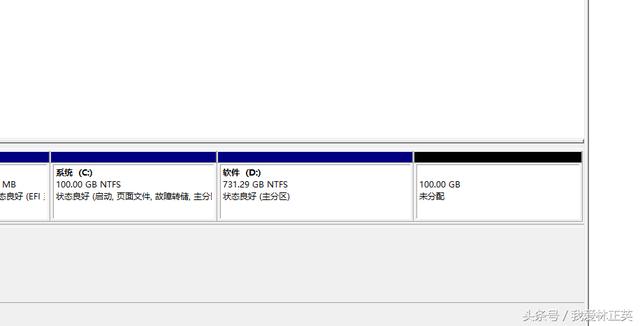 未分配磁盘(e)E盘就是新分区,大小是100GB。
未分配磁盘(e)E盘就是新分区,大小是100GB。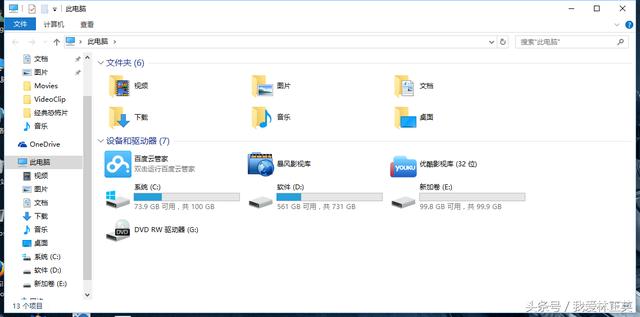 100GB新分区(7)笔记本电脑耳机插口有红光,电脑没有声音。请安装或者更新声卡驱动。
100GB新分区(7)笔记本电脑耳机插口有红光,电脑没有声音。请安装或者更新声卡驱动。 英伟达(8)笔记本电脑配置足够玩游戏卡顿的原因?如果是最新的单机游戏,请更新你的显卡驱动。英伟达专业优化软件NVIDIA Experience绝对可以帮助你,自动更新显卡驱动,自动设置游戏画面。请插上你的电源线,独立显卡非常耗电的。
英伟达(8)笔记本电脑配置足够玩游戏卡顿的原因?如果是最新的单机游戏,请更新你的显卡驱动。英伟达专业优化软件NVIDIA Experience绝对可以帮助你,自动更新显卡驱动,自动设置游戏画面。请插上你的电源线,独立显卡非常耗电的。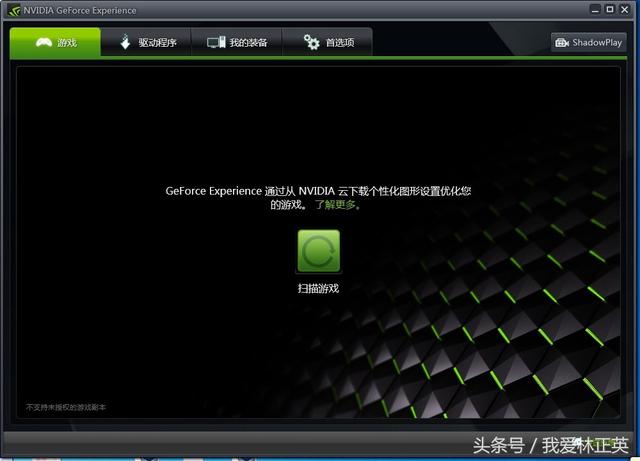 英伟达显卡优化软件以上的一些问题是可以自己解决的问题,不用动不动就是重装系统的。那么接下来我们来分析下最好要重装系统才可以解决的问题。电脑总是蓝屏死机,不能启动。蓝屏的原因很多很多,小编迄今为止碰见的是(1)安装了与系统不兼容的补丁。(2)软硬件不兼容。(3)硬盘坏道。(4)驱动与系统不匹配。偶尔一两次的蓝屏是正常的情况,如果是经常性的话,那就必须要重装系统了。这四个原因中,为什么硬盘坏道也会蓝屏呢?如果坏道位置在C盘系统文件所在的大概位置蓝屏很频繁,系统只要读取不到系统文件,就会蓝屏。如果你的电脑总是强制关机,然后出现蓝屏的话,强烈建议更换硬盘,以免数据丢失。什么叫做强制关机呢?就是按电源键关机,突然断电!如果是运行中突然关闭电源,硬盘在工作中盘片处于高速运转状态,磁头停留在盘片的不同位置读取磁盘中存放的数据。磁头便会迅速做归位动作,则可能导致磁头与盘片猛烈磨擦从而出现坏道或损坏硬盘盘片。这是物理伤害,不可以修复!你不相信,你就开始菜单关机键试一下,仔细听你的硬盘是慢慢的停下来的嘛?更换了硬件。内存条和硬盘的区别。他们都是存储数据的,不过内存条是临时性存储。比如手机和电脑非常卡顿,重启一下就很流畅,就是因为内存条数据全部清除。而我们的硬盘是可以永久性存储数据的,比如我的Windows系统。当我们更换主板了,CPU了,那么硬盘里面的系统也是可以用的,但是我们的的主板上面有网卡啊,声卡的,现有硬盘系统会不会跟主板有冲突?系统里面的驱动又会不会跟现有的网卡,声卡有冲突呢?小编都觉得这有点复杂了,来次重装吧!别想那么多!C盘只剩下几个G甚至几百兆的,你的电脑该有多少垃圾了啊!小编一直认为电脑一年装一,两次是很正常的。电脑中毒。用杀毒软件都无济于事的,系统遭受到破坏。小编建议你可以重新分区,全盘格式化。电脑莫名卡,莫名的慢。小编的总结是看电脑不爽了,需要重装下了。那么电脑重装系统有什么好处呢?提高系统运行速度。电脑使用久了,内置软件,冗长注册表,临时数据都会拖累我们的操作系统的。重装系统有利于数据碎片整理。重装系统有利于提高硬盘空间的利用率,通过格式化硬盘数据,抹去了长期运行遗留到硬盘的数据碎片,从而提高硬盘寿命。修复缺失的系统文件。有相当部分的程序失灵,是由原系统文件丢失、受损造成的。利用重装系统,可以修复文件受损造成的系统困惑。重装系统,分区格式化,彻底杀死病毒。重装系统也可以是一种乐趣哟!相信小编,现在重装系统真的是一件非常容易学会的“技术”了,大家一定可以从中体会到快乐的。
英伟达显卡优化软件以上的一些问题是可以自己解决的问题,不用动不动就是重装系统的。那么接下来我们来分析下最好要重装系统才可以解决的问题。电脑总是蓝屏死机,不能启动。蓝屏的原因很多很多,小编迄今为止碰见的是(1)安装了与系统不兼容的补丁。(2)软硬件不兼容。(3)硬盘坏道。(4)驱动与系统不匹配。偶尔一两次的蓝屏是正常的情况,如果是经常性的话,那就必须要重装系统了。这四个原因中,为什么硬盘坏道也会蓝屏呢?如果坏道位置在C盘系统文件所在的大概位置蓝屏很频繁,系统只要读取不到系统文件,就会蓝屏。如果你的电脑总是强制关机,然后出现蓝屏的话,强烈建议更换硬盘,以免数据丢失。什么叫做强制关机呢?就是按电源键关机,突然断电!如果是运行中突然关闭电源,硬盘在工作中盘片处于高速运转状态,磁头停留在盘片的不同位置读取磁盘中存放的数据。磁头便会迅速做归位动作,则可能导致磁头与盘片猛烈磨擦从而出现坏道或损坏硬盘盘片。这是物理伤害,不可以修复!你不相信,你就开始菜单关机键试一下,仔细听你的硬盘是慢慢的停下来的嘛?更换了硬件。内存条和硬盘的区别。他们都是存储数据的,不过内存条是临时性存储。比如手机和电脑非常卡顿,重启一下就很流畅,就是因为内存条数据全部清除。而我们的硬盘是可以永久性存储数据的,比如我的Windows系统。当我们更换主板了,CPU了,那么硬盘里面的系统也是可以用的,但是我们的的主板上面有网卡啊,声卡的,现有硬盘系统会不会跟主板有冲突?系统里面的驱动又会不会跟现有的网卡,声卡有冲突呢?小编都觉得这有点复杂了,来次重装吧!别想那么多!C盘只剩下几个G甚至几百兆的,你的电脑该有多少垃圾了啊!小编一直认为电脑一年装一,两次是很正常的。电脑中毒。用杀毒软件都无济于事的,系统遭受到破坏。小编建议你可以重新分区,全盘格式化。电脑莫名卡,莫名的慢。小编的总结是看电脑不爽了,需要重装下了。那么电脑重装系统有什么好处呢?提高系统运行速度。电脑使用久了,内置软件,冗长注册表,临时数据都会拖累我们的操作系统的。重装系统有利于数据碎片整理。重装系统有利于提高硬盘空间的利用率,通过格式化硬盘数据,抹去了长期运行遗留到硬盘的数据碎片,从而提高硬盘寿命。修复缺失的系统文件。有相当部分的程序失灵,是由原系统文件丢失、受损造成的。利用重装系统,可以修复文件受损造成的系统困惑。重装系统,分区格式化,彻底杀死病毒。重装系统也可以是一种乐趣哟!相信小编,现在重装系统真的是一件非常容易学会的“技术”了,大家一定可以从中体会到快乐的。 赞 0
toodney
回答数:216 | 被采纳数:79
2017-05-09 20:56:40
一、病毒 电脑被中了病毒,电脑中毒这是在我们在使用电脑都会遇到的现象,那么有的时候电脑被中毒了,然而有的时候用杀毒软件可以查杀不完全,导致电脑还是恢复不了当初的状态。这样的话,你可以采用FORMAT格式化命令对系统进行重装查杀系统。 二、大量碎片、系统稳定性能下降
二、大量碎片、系统稳定性能下降
如果一个系统用了一段时间后,就会累积了很多的磁盘碎片,这些碎片就大量占用了磁盘的空间,我们可以重装系统来提高磁盘空间的利用率,这样硬盘的使用空间也就更大,也不会影响到磁盘的使用寿命。其次长时间使用的操作系统可能在一些造成电脑系统稳定性能降低。同样重装系统也是可以提高系统的安全稳定性能。 三、文件缓存、垃圾过多、ie被篡改 重装系统还可以清理系统的垃圾和缓存文件。而且还能还原用户一些操作习惯,这里比如一些木马恶意插件篡改了ie首页或者造成ie浏览器出现故障的话,都是可以通过系统重装即可解决。 四、电脑系统文件丢失、出现蓝屏现象 当系统出现系统文件丢失的现象,一般出现这种文件丢失会导致电脑蓝屏、黑屏进入不了系统的现象,那么建议你还有通过重装系统来修复系统故障。 五、软件、驱动出现故障 还有就是电脑上一些驱动软件用不了的时候,也是可以通过重装系统来解决。
 二、大量碎片、系统稳定性能下降
二、大量碎片、系统稳定性能下降如果一个系统用了一段时间后,就会累积了很多的磁盘碎片,这些碎片就大量占用了磁盘的空间,我们可以重装系统来提高磁盘空间的利用率,这样硬盘的使用空间也就更大,也不会影响到磁盘的使用寿命。其次长时间使用的操作系统可能在一些造成电脑系统稳定性能降低。同样重装系统也是可以提高系统的安全稳定性能。 三、文件缓存、垃圾过多、ie被篡改 重装系统还可以清理系统的垃圾和缓存文件。而且还能还原用户一些操作习惯,这里比如一些木马恶意插件篡改了ie首页或者造成ie浏览器出现故障的话,都是可以通过系统重装即可解决。 四、电脑系统文件丢失、出现蓝屏现象 当系统出现系统文件丢失的现象,一般出现这种文件丢失会导致电脑蓝屏、黑屏进入不了系统的现象,那么建议你还有通过重装系统来修复系统故障。 五、软件、驱动出现故障 还有就是电脑上一些驱动软件用不了的时候,也是可以通过重装系统来解决。
赞 21
你讲再见
回答数:30 | 被采纳数:90
2017-05-09 20:58:52
1.为什么电脑灭屏后无法唤醒(键盘灯是亮的),动鼠标键盘无反应,必须重启。2.为什么更新显卡驱动后玩游戏fps不到10,安装上一个版本的显卡驱动也没用。3.为什么有时候点开始或者其他任务栏上的图标无反应(新装的系统)。4.为什么有时候Win10(新装的系统)双击软件的安装包后自动安装到C盘而不出现选择安装目录。5.为什么Win10玩游戏会出现蓝屏(不要说游戏不兼容,Win10都出多久了)。6.为什么Win10内置应用(邮件、日历、天气等)突然打不开,有提示。7.为什么Win10锁屏再解锁解不开屏幕却一直在闪。8.为什么同样的电量Win7比Win10工作时间长。
赞 3
天下刺青
回答数:173 | 被采纳数:61
2017-05-09 20:59:55
1.系统原因导致的蓝屏,不能正常引导进去系统,无法进入桌面!2.没重要东西,但是卡慢,硬件无问题的。装系统是最快,最简单,最有效的改善方法。不要觉得清理能达到目的。原因很简单,平时注意的不用清理,不注意的清理也白扯!3.间歇性问题,找不出原因的。先装个纯净系统试试吧。4.任性。就是想重装!
赞 17
翰多拉
回答数:97 | 被采纳数:79
2017-05-09 21:29:22
非专业人员,不好发言。但是我觉得有些时候,不重装系统也可以。病毒并一定全是坏的,大家想想,挺好的毛片网站,系统重装之后就无法登录了。这种痛苦,叫人心碎?。体验过的哥们请点赞。??????
赞 9
筱原凌羽w
回答数:209 | 被采纳数:138
2017-05-09 20:56:08
我是用三个月左右就会重装系统,自己做的U盘启动盘。D盘专门安装软件,重装系统时把D盘格式化,在i tell you 下载的WIN7原版,重装后关闭更新,直接裸奔。10年的联想笔记本现在开机依然刷刷的。
赞 20
徐水胖翻译
回答数:214 | 被采纳数:87
2017-05-09 21:10:28
只要使用得当,可一直不用重装。几种情况必须重装。系统损坏造成的无法开机,无法清除掉的病毒,或系统缺失文件无法修复的,硬盘损坏,更换主板,系统不稳定切无法修复。什么半年重装一回啊坑爹那,本人有多种优化方案想了解的请关注咨询我
赞 21
黯然的浮云
回答数:59 | 被采纳数:57
2017-05-09 21:52:19
中毒 系统文件被删除 换硬盘(可以不重装原硬盘整个ghost过来如果使用的是ufei 备份可以选择连备份整改硬盘)我反正不会轻易的重装系统 除非中了哪种加密文件的恶意病毒 现在用10可以用u盘做个系统盘 用来修复系统 也可以用系统自带的 自动备份来还愿系统
赞 5
相关问题
解决方法
-
重新安装系统并不难,但是安装完系统后你知道我们有多少事情必须要做吗?这可容不得丝毫的松懈,一旦马虎,将可能会导致前功尽弃,甚至有可...
-
系统中很多服务和进程其实大家在平时都用不上,这些服务和进程会影响系统的速度和安全,小编今天要和大家分享十个系统中必须禁止的服务,包括要禁止的原因,大家不妨了解一下。...
-
现在很多人都可以自己Ghost系统了,原来朋友找我装系统。还得让我过去,或者把他的电脑拿给我。现在都是直接问我有没有什么什么的系统盘,回去自...
-
今天给大家带来360电脑重装系统如何弄,360电脑重装系统的方法有哪些,让您轻松解决问题。 在长时间使用电脑后就会因为各种原因如病毒感染,系统运行慢等问题,如果无法解决这时候我...
最新其他问答
- 1 抖音评语大全简短
- 2 抖音怎么获得元宝
- 3 抖音工会礼物优惠
- 4抖音发表评价好评
- 5抖音破五百播放后
- 6在抖音里开通抖音橱窗
- 7抖音评论怎么点开不了
- 8抖音买抖快手买什么
- 9延安有哪些抖音公会
- 10抖音勋章在哪设置的